电脑文件没有保存去哪里恢复 word文档保存不了怎么办
更新时间:2023-07-09 14:08:02作者:jiang
电脑文件没有保存去哪里恢复,当我们在紧要关头遇到电脑文件保存异常的问题时,心情肯定会异常焦急。比如当我们在处理重要的word文档时,因为一些原因无法正常保存,就会无限担忧文件是否丢失,随之而来的问题又该如何处理?这时候我们需要冷静地思考:既然文件已经没有保存,就需要寻找恢复文件的方法。那么word文档没有保存到哪里去,我们该如何操作才能尽快找到丢失的文件呢?接下来本文将为大家科普一些常用的文件恢复方法,希望能为大家解决困扰。
word文档保存不了怎么办
具体方法:
1.先打开电脑,然后打开电脑上面的word。然后点击文件;
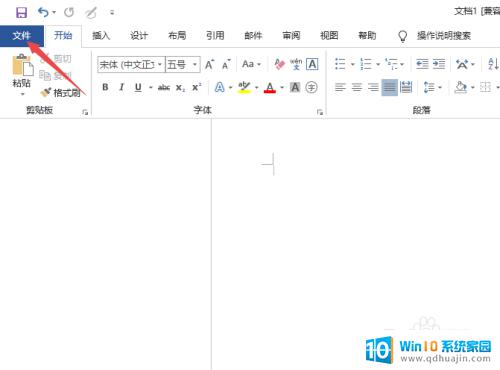
2.之后点击管理文档;
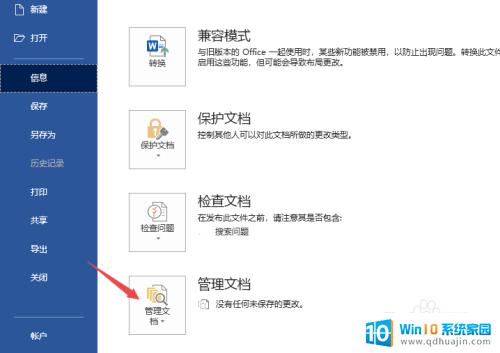
3.然后点击恢复未保存的文档;
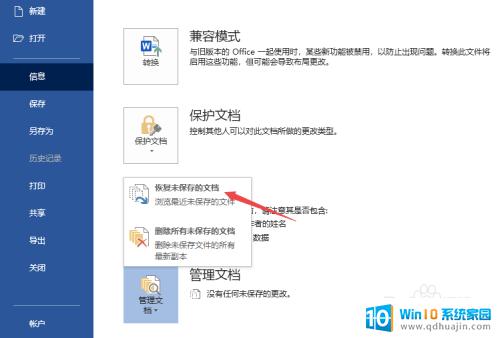
4.然后点击选中关闭未保存的文档;
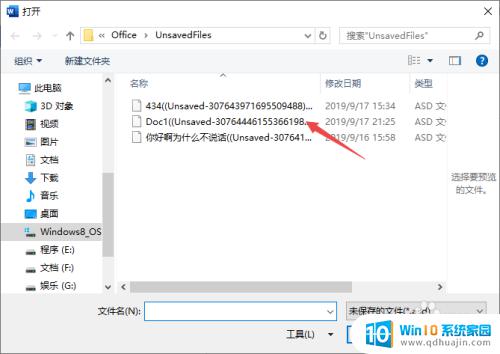
5.之后点击打开;
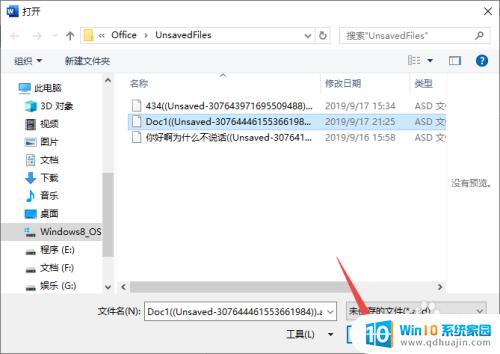
6.然后点击另存为;
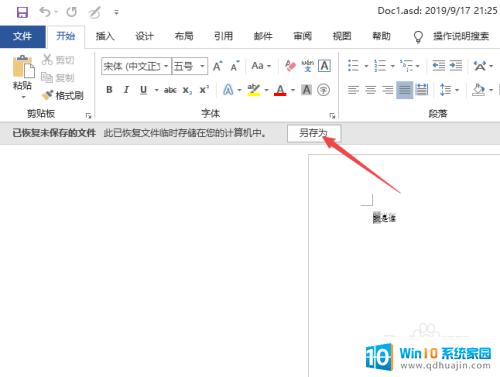
7.之后点击选择一个存储位置,然后点击保存即可。这样便可以找回关闭未保存的文档了。
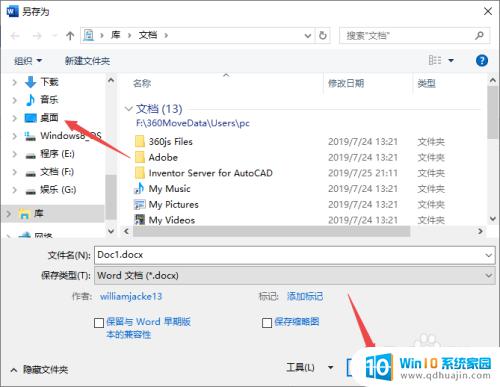
在使用电脑时一定要经常保存文件,以免出现不必要的损失。如果遇到文件保存问题,可以尝试使用其他方式或工具来恢复文件。同时,多备份重要文件也是明智之举。
电脑文件没有保存去哪里恢复 word文档保存不了怎么办相关教程
热门推荐
电脑教程推荐
win10系统推荐
- 1 萝卜家园ghost win10 64位家庭版镜像下载v2023.04
- 2 技术员联盟ghost win10 32位旗舰安装版下载v2023.04
- 3 深度技术ghost win10 64位官方免激活版下载v2023.04
- 4 番茄花园ghost win10 32位稳定安全版本下载v2023.04
- 5 戴尔笔记本ghost win10 64位原版精简版下载v2023.04
- 6 深度极速ghost win10 64位永久激活正式版下载v2023.04
- 7 惠普笔记本ghost win10 64位稳定家庭版下载v2023.04
- 8 电脑公司ghost win10 32位稳定原版下载v2023.04
- 9 番茄花园ghost win10 64位官方正式版下载v2023.04
- 10 风林火山ghost win10 64位免费专业版下载v2023.04